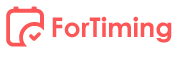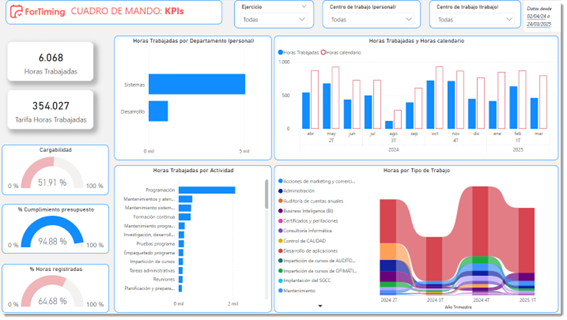
Acabamos de publicar una versión actualizada de la plantilla de Power Bi Desktop mediante la que se puede conectar directamente con la base de datos de ForTiming a través de la API.
Esto ¿Qué quiere decir? Pues que, además del cuadro de mando en Excel al que se puede seguir accediendo desde la sección Informes > Exportación Partes de Tiempo, también es posible hacerlo desde la aplicación Power BI Desktop.
Esta funcionalidad lleva en funcionamiento desde el 2020 y es utilizada por miles de usuarios, ya era hora de darle una vuelta e incorporar las mejoras que ForTiming y Power Bi Desktop han introducido en los últimos años.
¿Qué tiene de nuevo esta versión de la plantilla de Power BI Desktop para ForTiming?
Las novedades de esta nueva versión son las siguientes:
- Un nuevo diseño del informe: Hemos actualizado varios de los componentes visuales y hemos aprovechado varias mejoras que ha incorporado la herramienta de Microsoft. Hemos cambiado a un diseño más claro y hemos re-diseñado varias de las pantallas.
- Informe sobre las ausencias: Datos de la aplicación sobre las ausencias del personal; vacaciones, permisos retribuidos, permisos no retribuidos, bajas, etc.
- Informe sobre Notas de Gastos: Listado de los gastos incurridos en gastos de viaje y dietas, analizados por persona, trabajo y fecha.
- Informe sobre Registro de jornada: Información sobre el estado de los registros de entrada y salida del personal, entradas validadas por el usuario, entradas validadas por el supervisor, saldo horas a compensar, etc.
- Modelo documentado: Se han añadido comentarios a las consultas de obtención y transformación de datos, a las tablas y a las medidas usadas en el modelo. Esto permite a los usuarios diseñar y personalizar los informes a su gusto.
- Mejora de la sección presupuestos: Hemos modificado la medida que calcula las tarifas de las horas trabajadas en los centros de coste con presupuestos para que se base en las tarifas presupuestadas o en las tarifas standard según se desee. También hemos mejorado la segmentación de centros de coste por presupuesto ya que un mismo centro de coste puede tener varios presupuestos en el mismo periodo.
Cómo usarlo
El uso del informe en Power BI Destktop es sencillo, pero antes hay que hacer algunas configuraciones previas en el PC donde se quiera utilizar.
- Power BI Desktop debe de estar instalado: La aplicación es gratuita y se puede instalar desde la tienda de aplicaciones de Windows
- En las opciones de Power BI Desktop, en Seguridad, sección Extensiones, debe de estar seleccionada la opción: (Opción no recomendada) Permitir que se cargue cualquier extensión sin ninguna validación ni advertencia. No te asustes, esto es habitual en este tipo de conectores personalizados.
- Una vez habilitada la opción, sald de Power BI Desktop
- En Fortiming, en la sección Administrar > API > PowerBI deberás de descargar el conector y copiarlo en este directorio (si no se hace automáticamente): Documentos\Power BI Desktop\Custom Connectors
- En Fortiming, en la sección Administrar > API > PowerBI deberás de descargar la plantilla de PowerBi Desktop
Una vez terminada la configuración, abre el fichero plantillapbi.pbix y completa los datos que se solicitan en la pantalla de parámetros
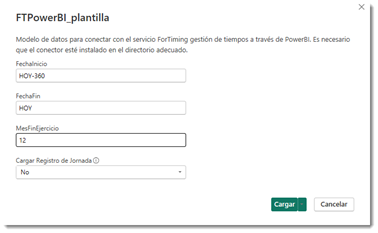
Fecha Inicio y Fecha Fin: Existen varios comodines (ver lista completa aquí) para poder indicar el periodo de consulta de datos que necesitas, pero lo más habitual es usar los siguiente:
Fecha Inicio: HOY-360
Fecha Fin: HOY
De este modo, tendrás un histórico de datos de 1 año.
MesFinEjercicio: Si el ejercicio fiscal finaliza el 31 de octubre, deberás poner un 10, Si finaliza el 31 de diciembre, pon un 12.
Cargar Registro de Jornada: Esta opción permite la carga de los datos de este módulo, pero, dado que conlleva cálculos muy complejos, es posible que retrase la carga del modelo, especialmente en organizaciones con un elevado número de usuarios.
Número de días de registro de jornada: Si la carga tarda demasiado, recomendamos reducir el número de días de histórico
En este vídeo puedes ver las diferentes pantallas del informe
Limitaciones
Periodo: La consulta de datos está restringida a un año de consulta debido a las limitaciones de nuestra API. Si necesitas consultar rangos tiempo más amplios, consulta con nosotros otras opciones.
Rol: Aplica únicamente a Administradores y Responsables
API: El módulo del API debe de estar activado. Envíanos un email para solicitarlo, no tiene coste.